

 此處以「隔間」這個配置來說明。為了更明確說明「圖紙空間」與「模型空間」的關係,我們先把「圖紙/模型」的狀態顯示功能打開 : 在此處按滑鼠右鍵
此處以「隔間」這個配置來說明。為了更明確說明「圖紙空間」與「模型空間」的關係,我們先把「圖紙/模型」的狀態顯示功能打開 : 在此處按滑鼠右鍵
 把「圖紙/模型 (M)」 打勾
把「圖紙/模型 (M)」 打勾

 此處呈現目前的狀態是「圖紙空間」
此處呈現目前的狀態是「圖紙空間」
 在圖紙空間的狀態下,滑鼠移至白色區域的最外圍,系統會提示這是一個視埠。
在圖紙空間的狀態下,滑鼠移至白色區域的最外圍,系統會提示這是一個視埠。
---------------------------------------------------------------------------------------------------
以下用一個簡單的例子來說明「圖紙空間」、「模型空間」與「視埠」

觀念 : 假設你用奇異筆在i-pad的螢幕上寫字或畫圖,然後再縮放畫面,畫面中顯示的圖形會跟著縮放,但奇異筆寫的圖形一定會保持不動
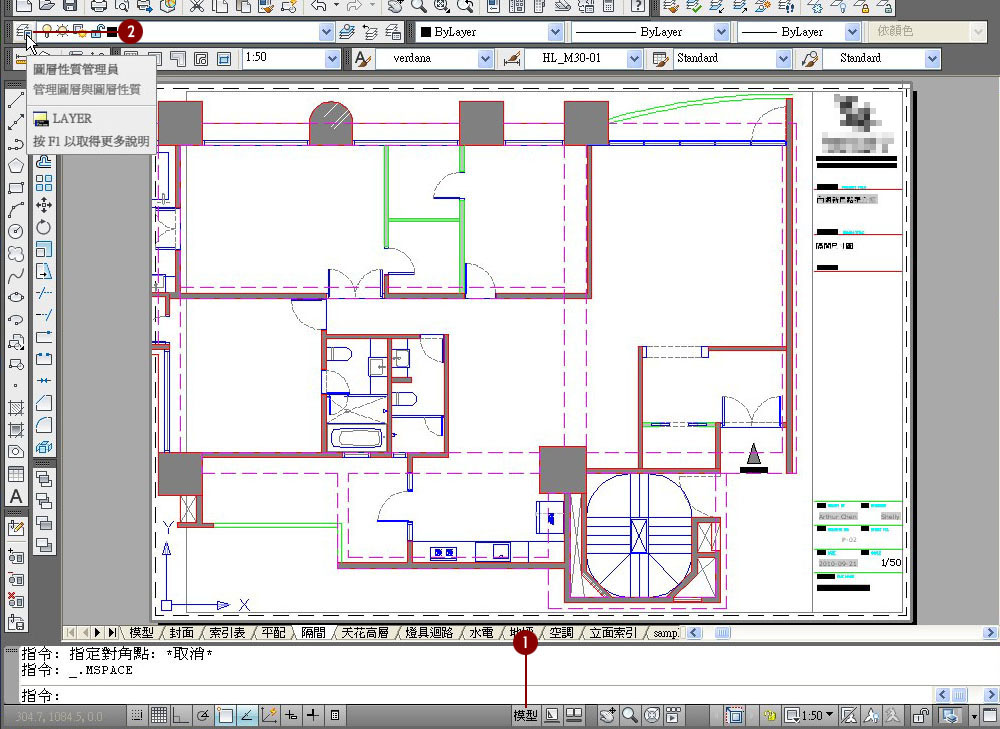
有了上述的觀念後,接下來就要變更此單一配置的圖層設定。假設我們在「隔間」這個配置要關閉「A02-樑」這個圖層
 首先點此處將狀態切換到此配置的「模型空間」。您也可以在視埠內快點滑鼠左鍵2下,也同樣可以切換到此配置的「模型空間」
首先點此處將狀態切換到此配置的「模型空間」。您也可以在視埠內快點滑鼠左鍵2下,也同樣可以切換到此配置的「模型空間」
 接下來點選「圖層性質管理員」,就會跳出下方的對話框
接下來點選「圖層性質管理員」,就會跳出下方的對話框
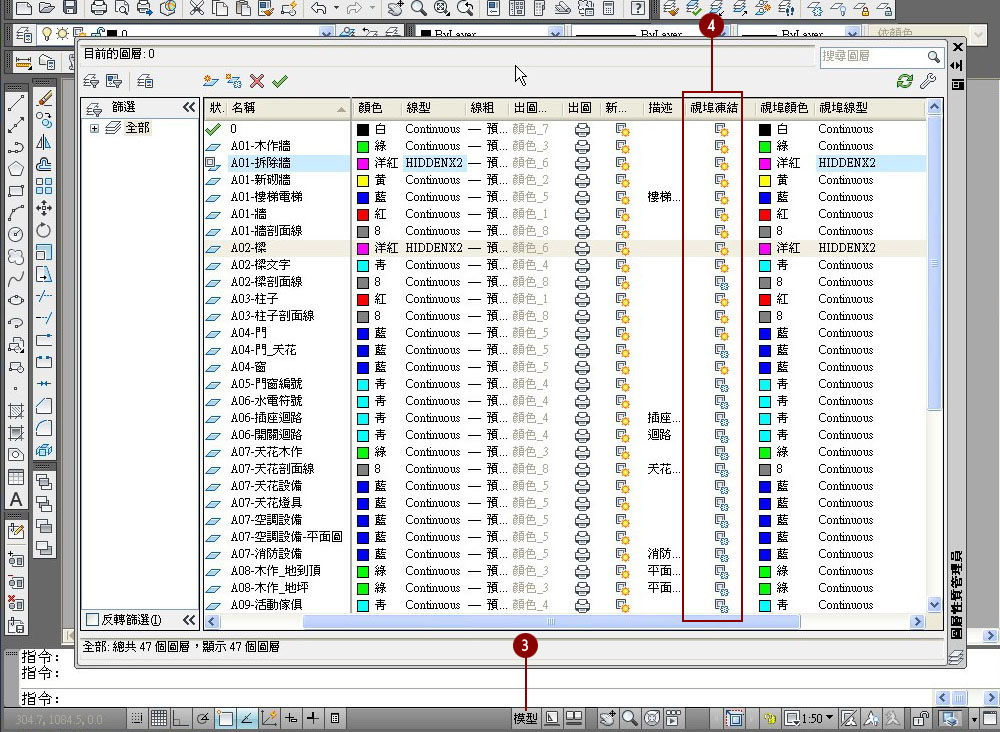
 再次確認目前狀態是在「模型空間」
再次確認目前狀態是在「模型空間」
 在「視埠凍結」這一欄,把「A02-樑」這個圖層凍結,結果會如下圖所示。
在「視埠凍結」這一欄,把「A02-樑」這個圖層凍結,結果會如下圖所示。
透過這種方式,只會凍結此配置內單一視埠的圖層,不會影響其他的配置。
完成以上步驟後,記得要保持隨時切換回「圖紙空間」的好習慣。方式是在視埠外快點滑鼠左鍵2下,或是在上方 處再點一下就可以切換回「圖紙空間」了
處再點一下就可以切換回「圖紙空間」了
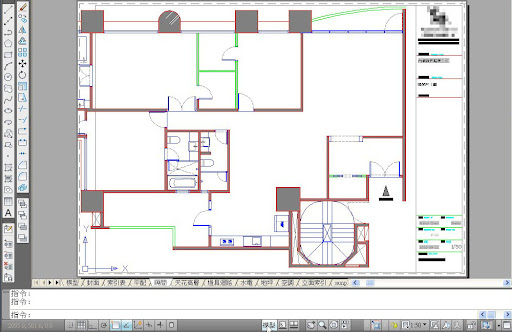


 留言列表
留言列表

